电脑桌面图标有蓝色阴影如何去掉?
本站电脑知识提供应用软件知识,计算机网络软件知识,计算机系统工具知识,电脑配置知识,电脑故障排除和电脑常识大全,帮助您更好的学习电脑!不为别的,只因有共同的爱好,为软件和互联网发展出一分力!
系统桌面上的图标有蓝色的阴影应该怎么操作才能将其去掉?电脑桌面上的图标有蓝色的阴影是怎么回事?电脑图标有蓝色阴影怎么去掉?
方法步骤
1.我们日常生活中使用电脑的时候,偶尔会遇到系统桌面上面的图标,全部都会有一个蓝色的阴影,并且无论我们怎么刷新桌面都不会消失,今天小编就来教大家如何将这个阴影给去掉。
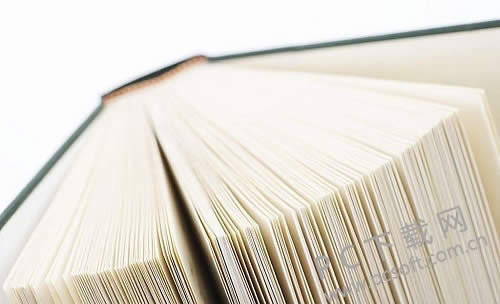
2.我们遇到有蓝色阴影的时候不要着急,在桌面上,我们点击右键,然后选择排列图标,将里面的在桌面上锁定web项目这个选项前面的对号取消选中即可。
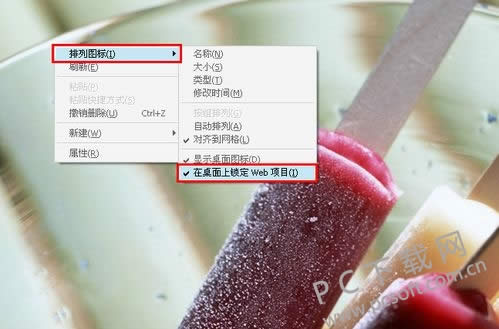
3.如果无效的话,我们在电脑桌面上找到计算机的图标,然后单击右键,选择里面的属性如图。

4.然后在打开的系统属性窗口,我们在里面切换到上面菜单的高级,然后找到里面的性能,点击下面的设置选项。

5.然后我们在性能选项窗口里面点击里面的视觉效果,然后选择下面的自定义,然后下滑选项,在里面会看到有一个在桌面上为图标标签使用阴影,将其取消选中。
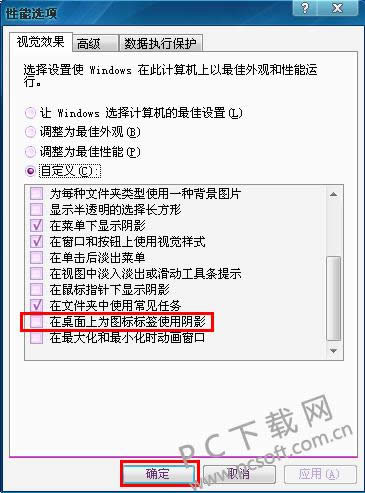
小编总结
以上就是电脑桌面上图标有阴影的解决方法了,小伙伴们如果遇到了这个问题就赶紧来按照步骤操作一下吧。
学习教程快速掌握从入门到精通的电脑知识
……